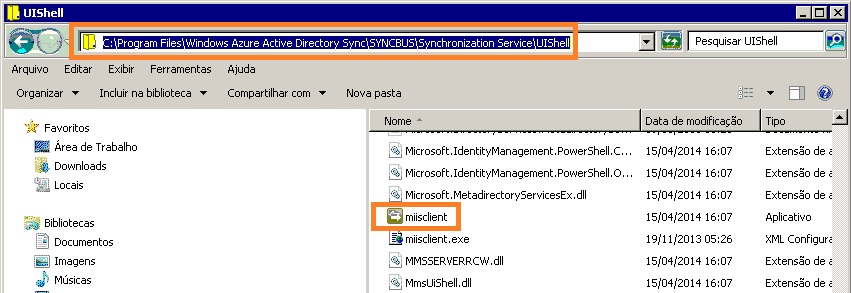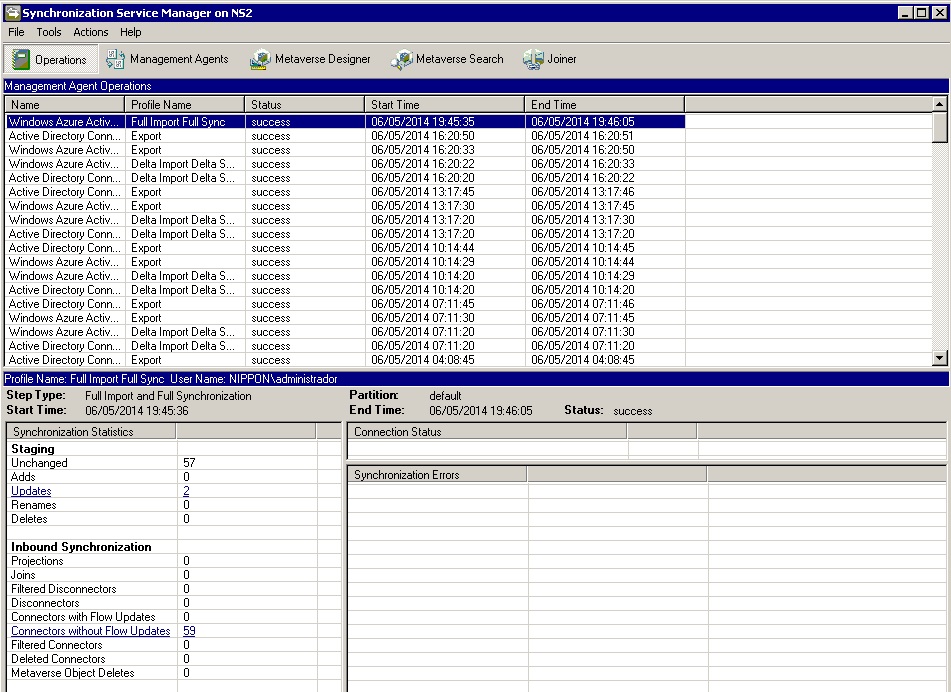Forçando e Monitorando Sincronismo Active Directory Office 365/ Azure/ Intune
Nesse artigo vamos mostrar como monitorar os serviços de sincronismo do Active Directory, após a instalação do Azure Sync Tool Active Directory. Quando instalamos o DirSync em nosso servidor, podemos utilizar as ferramentas que o acompanham. Umas das preocupações dos administradores é o tempo de sincronismos de seus dados locais do Active Directory com os serviços de nuvem. Para encontrar essa ferramenta, navegue até o seguinte caminho, conforme imagem abaixo:
Caminho**: C:\Program Files\Windows Azure Active Directory Sync\SYNCBUS\Synchronization Service\UIShell**
Podemos aproveitar os diversos logs de atividades que essa console nos permite. Podemos monitorar diversos tipos de sincronismo e forçar a sincronização no momento que desejarmos.
Importante: Para rodar o procedimento abaixo, você precisa instalar o Windows Management Framework 3.0. Caso não tenha instalado, você pode ter erros no momento de rodar o comando no PowerShell. Segue link para download:
http://www.microsoft.com/en-us/download/details.aspx?id=34595
Navegue até o seguinte diretório. **C: \ Program Files \ Windows Azure Diretório Active Sync e executar DirSyncConfigShell.psc1 **
Digite Start-OnlineCoexistenceSync e pressione "Enter". Isto irá forçar uma sincronização entre você no local do Active Directory e Windows Azure Directory Services.
Esperamos que esse procedimento seja útil a todos os administradores que estão utilizando e migrando seus serviços para a nuvem.